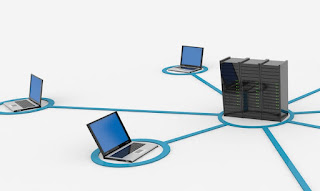 Para controlar una PC remotamente podemos usar Windows Remote Desktop o el programa VNC pero el requisito para este tipo de software es que las computadoras, tanto el servidor como los clientes, deben estar en la misma red con la misma clase de IP o de lo contrario es El ordenador al que te quieres conectar debe tener una dirección IP estática (como si fuera un sitio web). Pero para controlar una computadora desde un lugar diferente, es poco probable que tenga una dirección IP que se pueda alcanzar o que esté oculta detrás de un firewall o un proxy corporativo, lo que hace que los programas de control remoto más conocidos sean inútiles.
Para controlar una PC remotamente podemos usar Windows Remote Desktop o el programa VNC pero el requisito para este tipo de software es que las computadoras, tanto el servidor como los clientes, deben estar en la misma red con la misma clase de IP o de lo contrario es El ordenador al que te quieres conectar debe tener una dirección IP estática (como si fuera un sitio web). Pero para controlar una computadora desde un lugar diferente, es poco probable que tenga una dirección IP que se pueda alcanzar o que esté oculta detrás de un firewall o un proxy corporativo, lo que hace que los programas de control remoto más conocidos sean inútiles.Si tenemos que administrar y controlar nuestra PC doméstica o computadora comercial cuando estamos fuera de casa o nos quedamos en casa (en trabajo inteligente), en esta guía le mostraremos los programas a utilizar para acceder a la PC de forma remota de forma eficaz, sencilla y sobre todo sin temor a bloqueos de red por parte de firewalls o proxies corporativos.
Acceda a la PC de forma remota con firewall corporativo y proxy
Todos los servicios que vamos a recomendarte pueden ser utilizados gratuitamente para fines personales; Desafortunadamente, son pocos los servicios que también se pueden utilizar para conectar los equipos de la empresa, ya que la mayoría de los servicios requieren licencias de usuario para desbloquear todas las funciones sin temor a la aparición de ventanas de advertencia.Afortunadamente, los servicios completamente gratuitos también están disponibles sin usar una licencia, por lo que no tiene que temer las repercusiones financieras.
DWServicio
Un servicio totalmente gratuito y de código abierto con el que acceder a un PC de forma remota es DWService, cuyo servidor está disponible para Windows, masOS y Linux. Una vez que haya descargado el ejecutable adecuado para nuestro sistema operativo (DWAgent), haga doble clic en el archivo, confirme la licencia y elija Correr entre los artículos disponibles. Se abrirá una nueva ventana donde se nos proporcionará un nombre de usuario y una contraseña, para ser marcados para el acceso remoto.
Cuando estamos fuera de casa o cuando estamos listos para trabajar en el trabajo inteligente, accedemos al sitio de DWService e ingresamos el nombre de usuario y la contraseña en los campos que se muestran en el centro del sitio.

Desde esta pantalla podemos controlar la pantalla de nuestro ordenador pulsando sobre Pantalla, o acceda a los archivos y carpetas pulsando el icono Archivos y carpetas.
La velocidad de reacción es muy buena y te permitirá gestionar de forma remota cualquier equipo corporativo, ya que el protocolo utilizado es idéntico al de los servidores web clásicos (de hecho utiliza los mismos puertos y protocolos, por lo que salta rápidamente cualquier firewall corporativo).
Chrome Remote Desktop
Otra forma gratuita e ilimitada de controlar una PC de forma remota es usar el servicio Chrome Remote Desktop.
Instalando esta extensión en todos los PC a controlar de forma remota podremos, a través de un simple código y un PIN que se introducirá en el momento del acceso, controlar el PC de forma remota de forma sencilla y sobre todo sin miedo a cortafuegos y proxies (ya que el tráfico pasa por el mismo puerto para navegar por las páginas web). Una vez instalada la extensión basta con asociar la cuenta de Google del navegador y, para cada PC, instalar el programa de control, que dará acceso desde el equipo que vamos a configurar como servidor. Para nuestros PC podremos configurar el acceso automático, pero si es necesario podemos utilizar el servicio para controlar otros PC de amigos o familiares en dificultad.
Este es el servicio que recomendamos usar en cada escenario, ya que no hay limitaciones en el número de PCs a utilizar: también podemos utilizarlo en equipos de empresa o en PCs destinados a una actividad comercial, ya que nunca se nos pedirá ningún tipo de licencia de uso (con lo que corremos el riesgo de vernos aparecer en los otros servicios recomendados por la guía).
Si queremos saber más sobre Google Remote Desktop, te invitamos a leer nuestras guías Escritorio remoto en Google Chrome para controlar PC a través de Internet e Accede a tu PC con Chrome Remote Desktop desde tu móvil.
TeamViewer
TeamViewer es sin duda la solución más utilizada para controlar rápidamente cualquier PC remoto, utilizando conexiones que no pueden ser interceptadas por el firewall o proxy corporativo.
Una vez instalado en el PC a controlar, basta con anotar el código ID y la contraseña para poder acceder desde cualquier otro PC, introduciendo los códigos copiados. Para agilizar el acceso a nuestros PC, también podemos crear una cuenta gratuita y añadir el acceso desatendido: TeamViewer se iniciará junto con Windows y podremos controlar ese PC sin tener que introducir un código cada vez, ya que se utilizará nuestra contraseña. para la 'autenticación.
Sin duda la mejor aplicación para el control remoto, pero se puede utilizar de forma gratuita solo para fines personales: si se utiliza en la empresa o para conectar las PC utilizadas en la empresa o en una tienda, la empresa podría denunciar el uso comercial y exija la licencia de uso (de pago) también para cuentas gratuitas.
Precisamente por eso recomendamos utilizarlo con moderación y asociar únicamente PCs personales, evitando asignar PCs presentes en una tienda o empresa.
Para obtener más información sobre TeamViewer, también podemos leer nuestra guía dedicada -> Control total de un pc desde otro ordenador o móvil con Teamviewer.
Únete a mi
¿Queremos conectar varias PC juntas para crear una reunión? En este caso, recomendamos utilizar el servicio ofrecido por Join.me.
El sitio web, siguiendo un Registro gratis, permite fácilmente, desde la interfaz web, conectarse de forma remota utilizando códigos emitidos directamente desde el programa para trabajar en cualquier otra computadora localizado en todas partes del mundo que ha sido configurado.
Básicamente lo utilizan las empresas para realizar reuniones corporativas con pantalla compartida, pero también podemos usarlo sin problemas para controlar nuestro PC de casa, simplemente déjalo encendido y configurado con un código de reunión.
AnyDesk
Otro programa que podemos utilizar de forma gratuita para fines personales es AnyDesk.
De forma muy similar a TeamViewer, permite asociar un código único a cada dispositivo conectado a nuestra cuenta y controlar de forma remota tanto la escritura con el ratón como con el teclado. Se presenta como un servicio extremadamente rápido y capaz de superar sin problemas cualquier tipo de firewall y proxy corporativo. En cuanto a TeamViewer debemos hacer un uso moderado dentro de una red de empresa o desde un PC asociado a una actividad comercial, ya que el servicio podría percatarse de ello y solicitar la compra de una licencia de uso.
Conclusiones
Estos son los mejores servicios para conectar y controlar una computadora de forma remota, incluso si se interpone un firewall o proxy corporativo para bloquear protocolos no deseados y solicitudes web. Pero tenga en cuenta que un buen administrador de red notará un tráfico inusual y aún así puede bloquearlo o preguntarle qué está haciendo.Para proteger completamente el tráfico entrante y saliente durante una conexión remota, le recomendamos que lea nuestra guía Cómo conectar PC de forma remota y controlarlas a través de VPN
Para profundizar en el discurso de ingresar a los archivos de otras computadoras, sin pasar por internet, en otro artículo la explicación de lo que significa entrar en un pc de la misma red.
En otro artículo hemos visto cómo usar dos computadoras juntas con el mismo teclado y mouse.


























